
Uma das opções disponíveis para nós no iOS e macOS é compartilhar senhas de sites usando o AirDrop. O AirDrop é usado para muitas coisas e, embora seja verdade, a maioria usa o foco na transferência de imagens ou documentos de um dispositivo para outro, passando links de sites ou até senhas de todos os tipos armazenadas em nosso iPhone.
É bom ressaltar que a distância é importante nestes casos e precisamos estar com o iPhone, iPad ou Mac próximo para podermos passar essas senhas, dentro do alcance do Bluetooth ou WiFi. Se encontrarmos este ponto é muito fácil compartilhar senhas salvas usando o AirDrop e hoje veremos como isso é feito.
A primeira coisa que devemos deixar claro é que precisamos do iOS 0 ou superior e do macOS Mojave 12 ou superior. Pelo menos os requisitos são claros e pouco mais precisamos além de termos, como dizemos, um dispositivo próximo do outro. Para enviar senhas de sites, temos que abrir o Configurações do iPhone, acesse senhas e contas e clique em Cons. de sites e aplicativos:
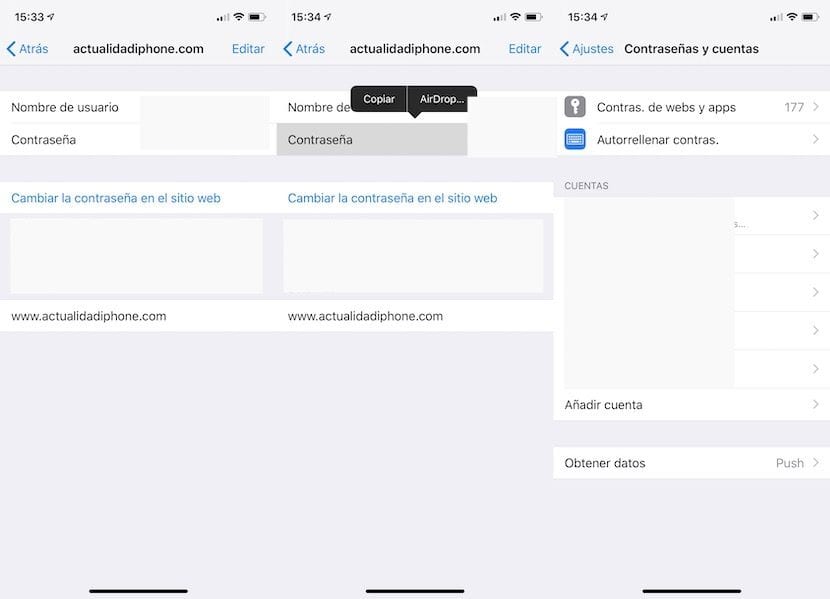
Ele nos pedirá o desbloqueio através de Touch ID, Face ID, etc., e então entramos no site e pressionamos nosso nome ou senha até que a opção "Copiar, AirDrop" apareça e então poderemos facilmente compartilhá-la.
No macOS Mojave 10.14 ou superior, temos que seguir os seguintes passos:
- Abrimos o Safari e selecionamos Preferências
- Clique na guia Senhas e faça login com a senha de administrador
- Dê um duplo clique na senha ou nome e nós compartilhamos
Na realidade, tudo é mais simples do que parece e podemos usar esta opção para compartilhar rapidamente as senhas entre os nossos dispositivos. Assim que localizarmos a senha e a fornecermos para compartilhar por meio do AirDrop, o outro dispositivo irá abrir automaticamente as configurações e isso nos levará à seção de senhas. Depois de nos identificarmos, podemos decidir se adicionamos ou não a nova senha às chaves. Uma função realmente simples de usar e muito interessante para compartilhar senhas em um momento.
